ps非主流婚紗美女
2022-12-25 22:21:56
來源/作者: /
己有:6人學習過
三、創建色相/飽和度調整圖層,對綠色進行調整,參數設置如圖8,效果如圖9。
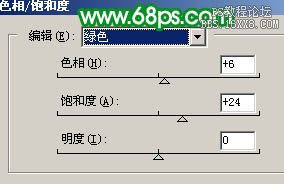

四、創建色彩平衡調整圖層,參數設置如圖10,效果如圖11。
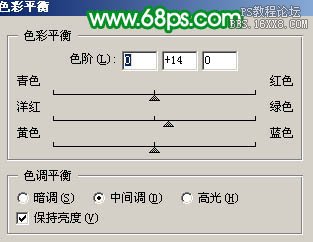

五、創建色階調整圖層,參數設置如圖12,13,效果如圖14。



六、創建亮度/對比度調整圖層,參數設置如圖15,效果如圖16。


七、新建一個圖層,按Ctrl + Alt + Shift + E 蓋印圖層。簡單的給人物磨下皮,效果如下圖。

上一篇:ps婚紗照片后期調色教程
下一篇:ps黃褐色調夢幻效果




























